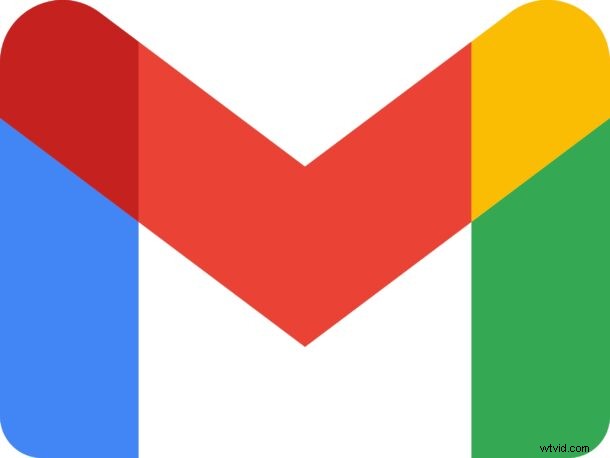
E-mailové podpisy se při použití připojují na konec odeslaných e-mailů, a pokud běžně používáte aplikaci Gmail na iPhonu nebo iPadu nebo ji máte nastavenou jako výchozí poštovní aplikaci, možná vás bude zajímat přidání e-mailového podpisu do Gmailu v iOS nebo iPadOS také.
Pokud jste již vytvořili e-mailový podpis pro Gmail pomocí webového klienta Gmail, ve výchozím nastavení se přenese na vaše používání stejného účtu Gmail, který používáte v aplikaci Gmail pro iPhone nebo iPad. Při používání aplikace Gmail v iOS nebo iPadOS však možná budete chtít mít vlastní podpis Gmailu, což může znamenat, že používáte mobilní zařízení, něco jako výchozí e-mailový podpis pro iPhone.
Jak přidat podpis do Gmailu pro iPhone nebo iPad
Budete muset být přihlášeni do aplikace Gmail pro účet, pro který chcete nastavit podpis, protože každý účet Gmail může používat jiný e-mailový podpis. Pamatujte, že pokud jste již nastavili podpis Gmailu z webové aplikace Gmail, který se bude ve výchozím nastavení používat také při odesílání e-mailů z Gmailu na iPhonu a iPadu, takže jakýkoli podpis zde bude použit jako náhrada při používání aplikace Gmail na iPhone nebo iPad.
- V zařízení otevřete aplikaci Gmail
- Klepněte na ikonu nabídky, která vypadá jako tři čáry nad sebou
- Posuňte se dolů a vyberte možnost „Nastavení“
- Klepněte na účet Gmail, pro který chcete nastavit podpis
- Klepněte na „Nastavení podpisu“
- Přepněte přepínač „Mobilní podpis“ do polohy ZAPNUTO
- Sem přidejte podpis, který chcete použít
- Klepnutím na Zpět uložíte mobilní podpis Gmailu
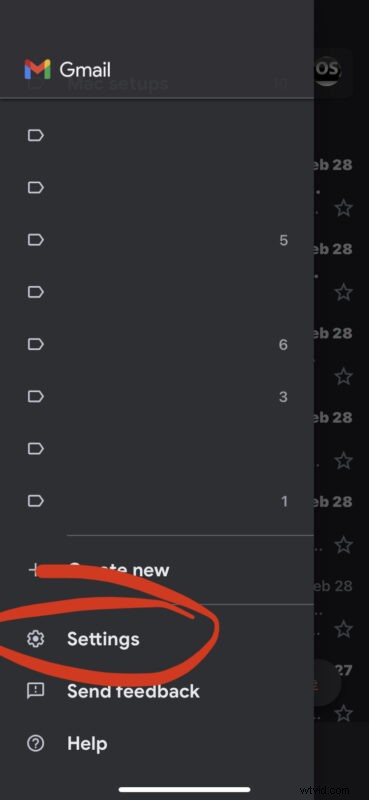
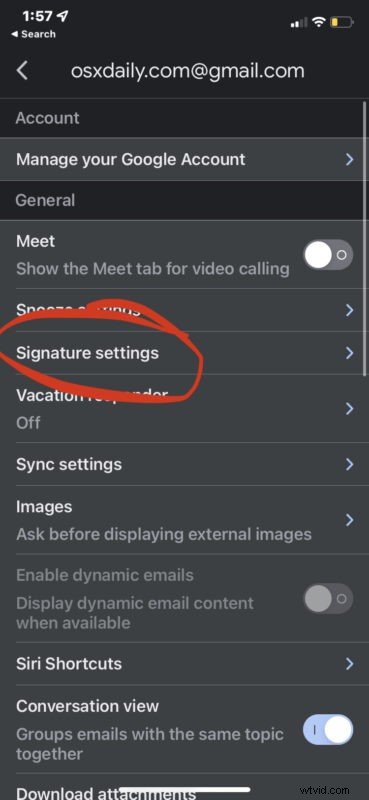
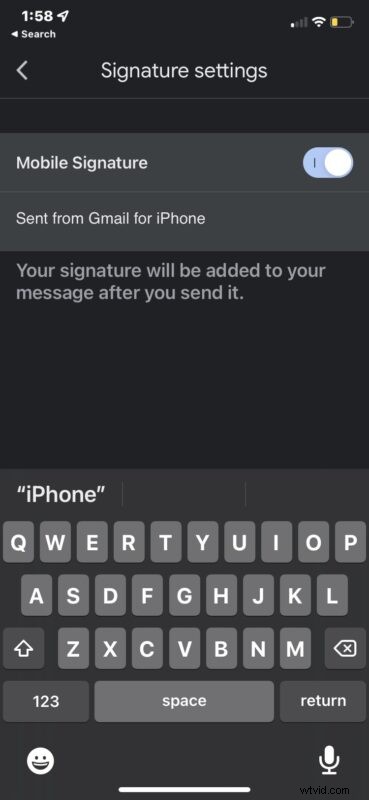
Nyní budou všechny e-maily odeslané z aplikace Gmail na iPhonu nebo iPadu obsahovat mobilní podpis, který jste zadali zde v aplikaci Gmail.
Pamatujte, že pokud máte existující e-mailový podpis přidaný do Gmailu prostřednictvím webového klienta pro Gmail, bude tento podpis použit ve výchozím nastavení. Pokud tedy používáte mobilní podpis, přepíše výchozí podpis, ale pouze při použití mobilní aplikace Gmail pro iPhone nebo iPad.
Používáte u e-mailů Gmail vlastní podpisy? Máte konkrétní mobilní podpis pro Gmail na iPhonu nebo iPadu? Pokud máte nějaké další tipy nebo informace o nastavení podpisů Gmailu, dejte nám vědět v komentářích.
